


光效的製作效果有很多種,相關的製作教程也很多,數碼資源網就已經為大家提供了很多,感興趣的朋友搜索所需的photoshop教程學習一下。今天小編帶來的這篇PS實例教程是教大家繪製炫麗的彩色光環效果的方法,方法比較簡單,多加嚐試就能做出來了。
完成後效果:

1、新建一個像素為800*800的像素文件,背景填充為黑色。
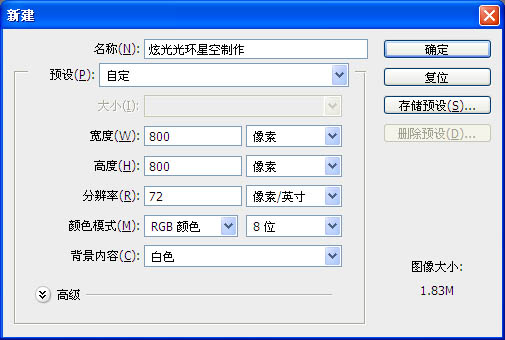
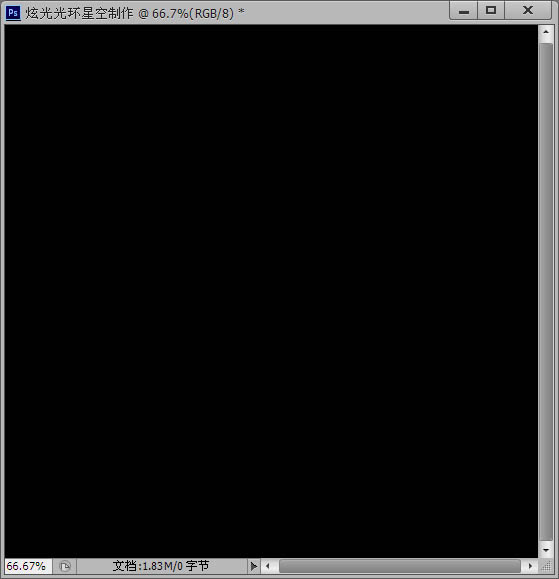
2、選擇菜單:濾鏡 > 渲染 > 鏡頭光暈。
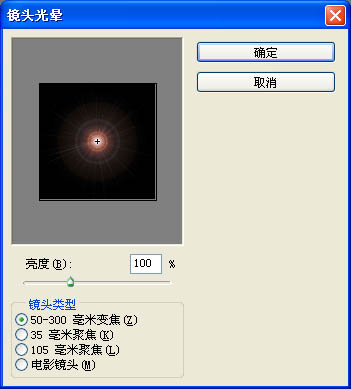
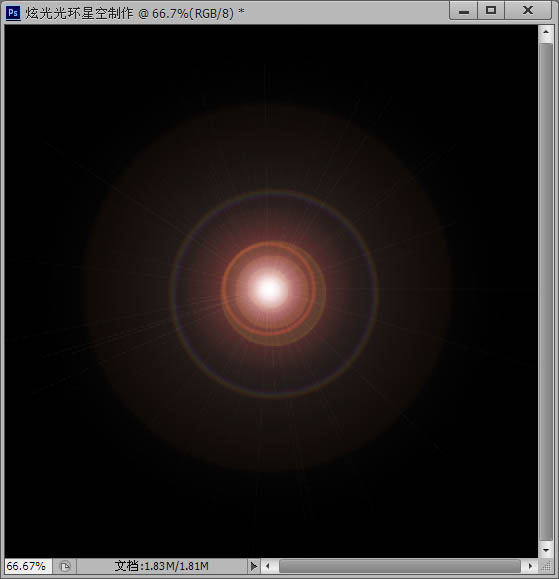
3、選擇菜單:濾鏡 > 藝術效果 > 塑料包裝。
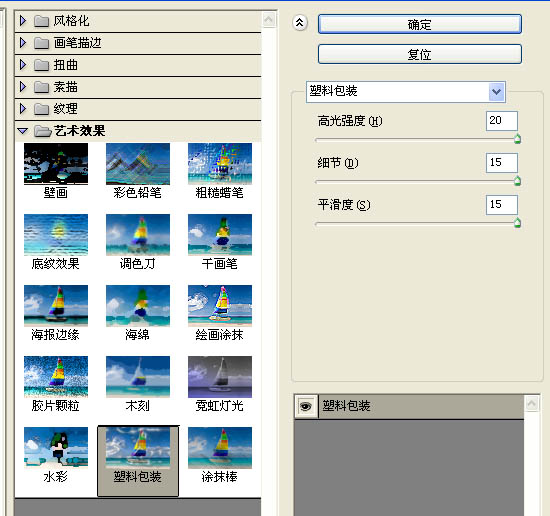

[page]
4、選擇菜單:濾鏡 > 扭曲 > 波紋。
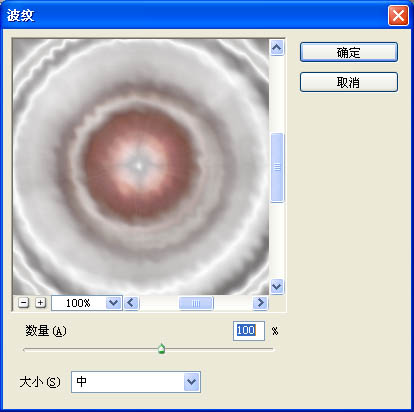
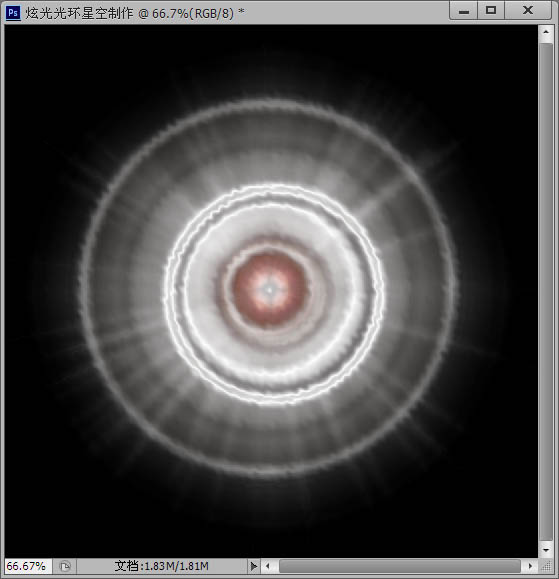
5、濾鏡 > 扭曲 > 旋轉扭曲。
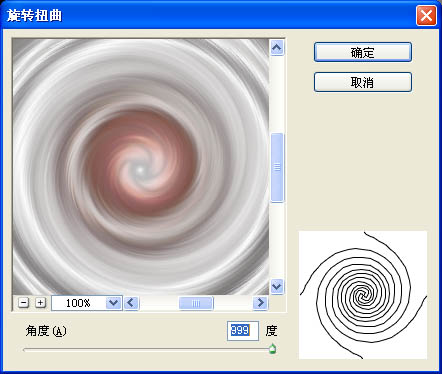
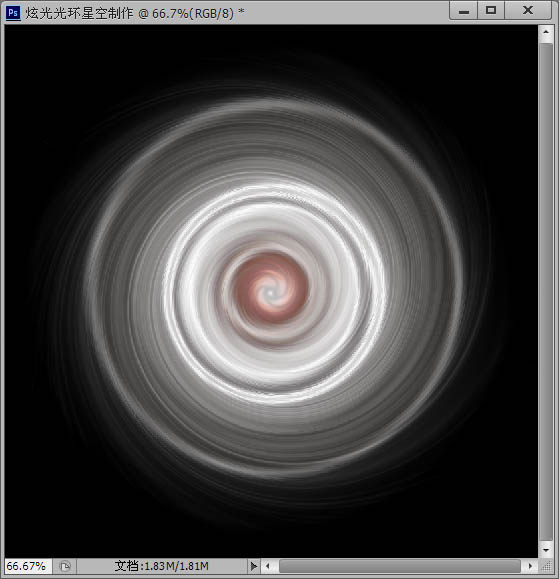
6、Ctrl + T將光環變形。
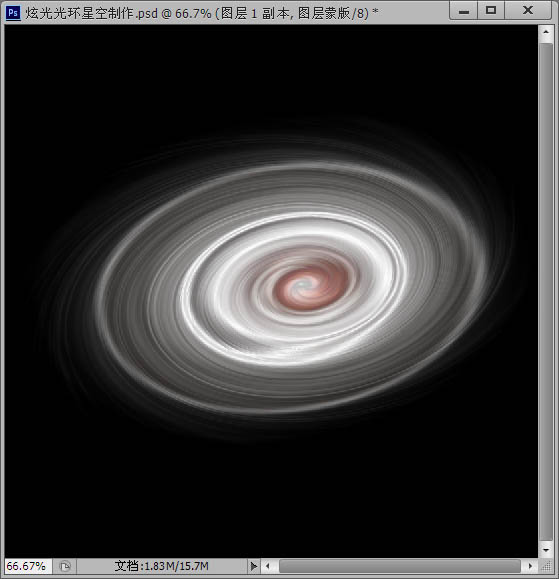
[page]
7、添加一個蒙版,將畫筆設置成黑色,筆刷硬度0%,大小為280左右,在光環的中間刷兩下,刷出光環的內環來。

8、這個時候我們的光環看起來太虛,可以用鋼筆工具,隨著光環畫三根線,把畫筆設置為白色,大小為3~5個值,硬度100%,畫筆預設如圖所示。

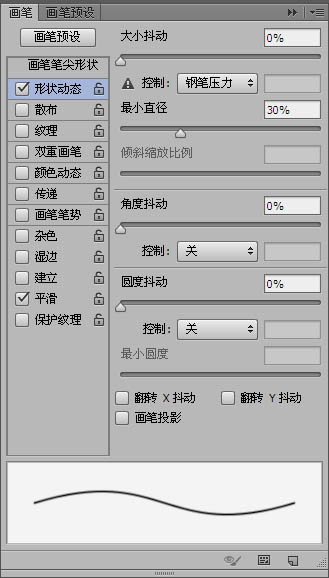
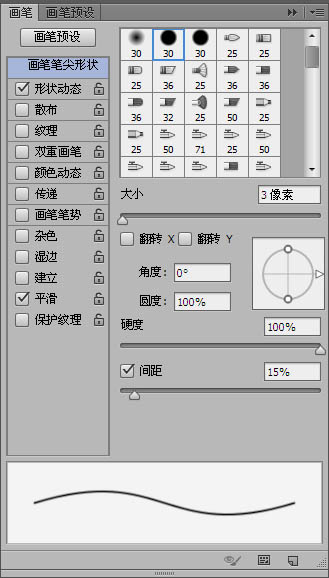
9、新建圖層,右擊路徑>描邊路徑,然後濾鏡>模糊,高斯模糊1.5個值。
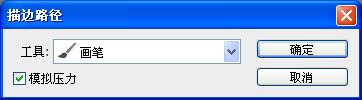
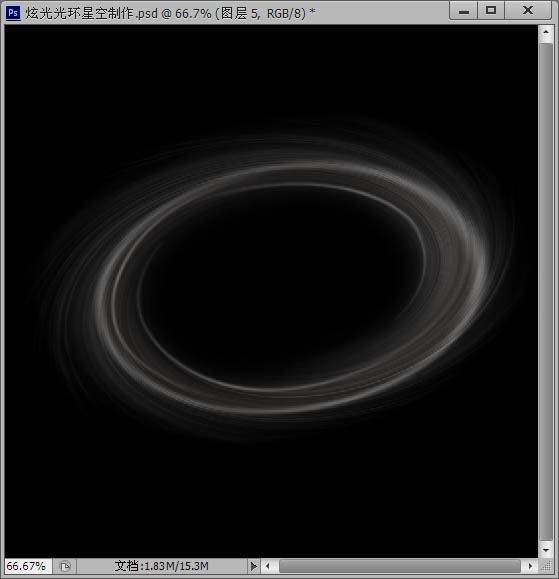
10、新建圖層,圖層模式為“顏色減淡”,把畫筆大小設為300,或者更大,硬度0%,選擇你想要的顏色,到光環上塗一下,然後再換其他顏色繼續塗,塗成一個彩色的光環。
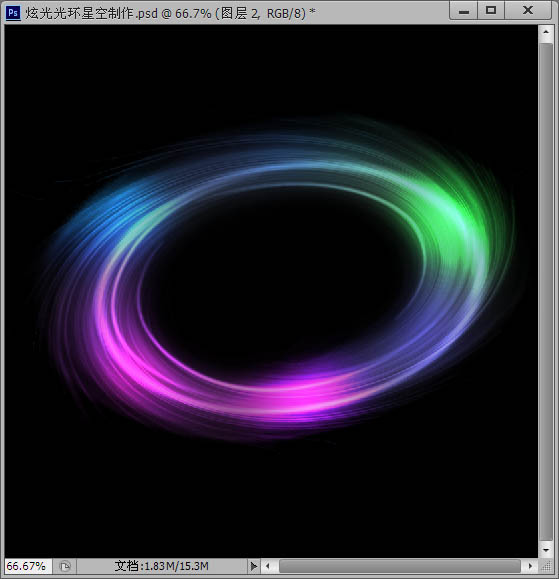
11、把彩色光圈的圖層複製一層,放到最上麵,圖層模式為正常,不透明度為60%,填充為60%,然後高斯模糊設置80個值左右,主要是為了加一個彩色光暈效果。
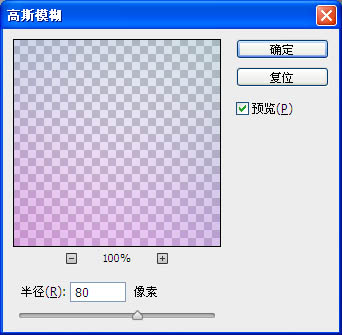
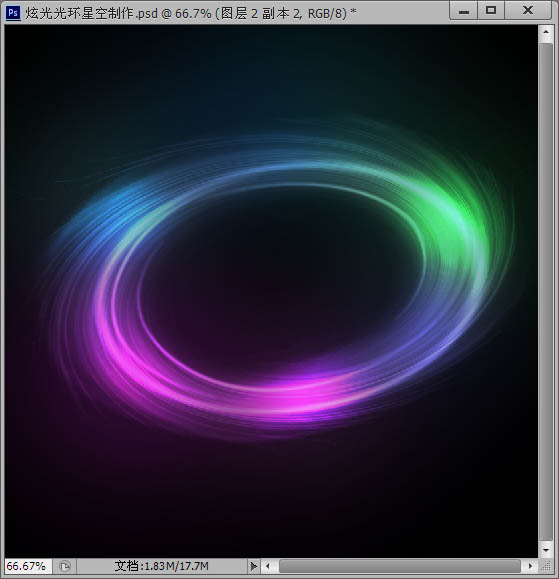
12、最後我們要為星空加上星星,可以將畫筆大小設為4或5,顏色為白色,硬度100%,畫筆預設參數如圖所示。
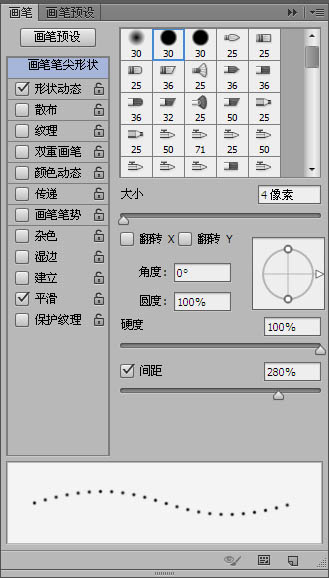
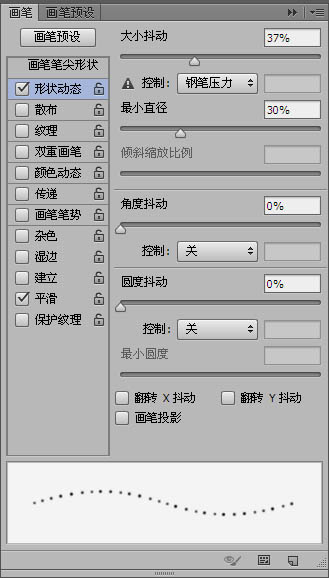
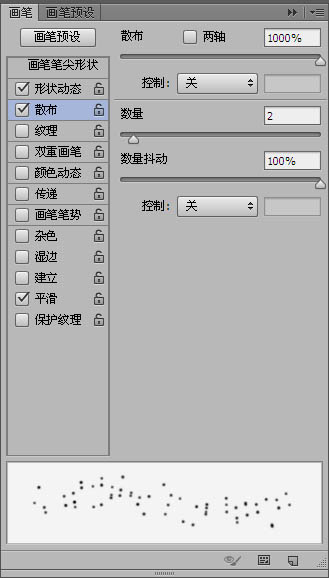
13、新建圖層,畫出星星,最後可以高斯模糊1~2個值,星星圖層的不透明度調整到80%就可以得到發光似的星星了,現在你也可以嚐試做一個美麗的光環星空了。更多創意就看朋友自己的發揮了。
最後效果圖:
